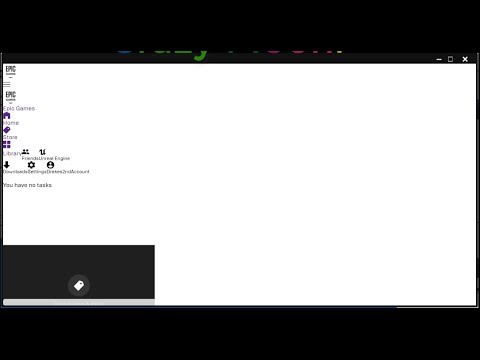
เนื้อหา
หากคุณกำลังประสบปัญหาหน้าจอสีขาวตัวเรียกใช้งาน Epic Games อาจเกิดจากข้อมูลแคชของเว็บที่เสียหายหรือการตั้งค่ากราฟิกที่กำหนดค่าไม่ถูกต้อง ในการแก้ไขปัญหานี้คุณจะต้องดำเนินการตามขั้นตอนการแก้ไขปัญหาบนคอมพิวเตอร์ของคุณ
Epic Games Store เป็นหนึ่งในแพลตฟอร์มการจัดจำหน่ายเกมดิจิทัลใหม่ล่าสุดที่ Epic Games เป็นเจ้าของและดำเนินการ เปิดตัวครั้งแรกในปี 2018 และเป็นทางเลือกที่ดีสำหรับ Steam ในช่วงปีแรกของการดำเนินงาน บริษัท มีลูกค้ามากกว่า 108 ล้านรายและมียอดขายประมาณ 680 ล้านดอลลาร์
แก้ไขปัญหาหน้าจอสีขาวของ Epic Games launcher
ปัญหาอย่างหนึ่งที่คุณอาจพบเมื่อพยายามเปิดตัวเรียกใช้งาน Epic Games คือเมื่อมันแสดงหน้าจอสีขาว นี่คือสิ่งที่คุณต้องทำเพื่อแก้ไขปัญหานี้
สิ่งที่ต้องทำก่อน:
- รีสตาร์ทคอมพิวเตอร์
- ตรวจสอบให้แน่ใจว่าตัวเรียกใช้งานไม่ได้ถูกปิดกั้นโดยไฟร์วอลล์หรือโปรแกรมป้องกันไวรัส
วิธีที่ 1: ลบโฟลเดอร์แคชของเว็บ
มีความเป็นไปได้ที่ปัญหาเกิดจากข้อมูลแคชที่เสียหาย วิธีที่ดีที่สุดในการแก้ไขหากเป็นกรณีนี้คือการลบโฟลเดอร์แคชของเว็บ
เวลาที่ต้องการ: 5 นาที
การลบโฟลเดอร์เว็บแคช
- ตรวจสอบให้แน่ใจว่าตัวเรียกใช้งาน Epic Games ไม่ทำงาน
คุณสามารถสิ้นสุดกระบวนการได้จากตัวจัดการงาน

- กดแป้น Windows + R แล้วพิมพ์“% localappdata%”
เพื่อเปิดหน้าต่าง File Explorer

- เปิดโฟลเดอร์ Epic Games Launcher
อยู่ในหน้าต่าง File Explorer

- เปิดโฟลเดอร์ที่บันทึกไว้
ปกติจะเป็นโฟลเดอร์ที่สองในโฟลเดอร์ Epic Games Launcher

- คลิกโฟลเดอร์เว็บแคชจากนั้นลบ
สิ่งนี้จะลบออกจากพีซีของคุณ

หลังจากทำตามขั้นตอนข้างต้นแล้วให้รีสตาร์ทคอมพิวเตอร์จากนั้นตรวจสอบว่าปัญหายังคงเกิดขึ้นหรือไม่
วิธีที่ 2: ปรับการตั้งค่าการแสดงผลของจอภาพเพื่อแก้ไขหน้าจอสีขาวของ Epic Games launcher
บางครั้งปัญหาเกิดจากการตั้งค่าการแสดงผลที่ไม่แนะนำ ในการแก้ไขปัญหานี้สิ่งที่คุณต้องทำคือเปลี่ยนการตั้งค่าการแสดงผลของจอภาพ
- คลิกขวาที่พื้นที่ว่างในเดสก์ท็อปของคุณ ซึ่งจะแสดงเมนู
- คลิกการตั้งค่าการแสดงผล ซึ่งจะเปิดคุณสมบัติการตั้งค่าการแสดงผล
- คลิกแสดง จะอยู่ในบานหน้าต่างด้านซ้าย
- ภายใต้มาตราส่วนและเค้าโครงตรวจสอบให้แน่ใจว่าได้ตั้งค่าเป็นแนะนำ ทำเช่นนี้สำหรับช่อง "ความละเอียดการแสดงผล" และ "เปลี่ยนขนาดของข้อความแอปและรายการอื่น ๆ "
ลองตรวจสอบว่าปัญหายังคงเกิดขึ้นหรือไม่
หลังจากทำตามขั้นตอนข้างต้นแล้วคุณจะแก้ไขปัญหาหน้าจอสีขาวของตัวเรียกใช้งาน Epic Games ได้สำเร็จ
เยี่ยมชมช่อง Youtube TheDroidGuy ของเราสำหรับวิดีโอการแก้ปัญหาเพิ่มเติม
ยังอ่าน:
- การยืนยันการสร้างตัวเรียกใช้ Epic Games ล้มเหลวข้อผิดพลาด IS-BV04


